Aktualisiert December 2025 : Beenden Sie diese Fehlermeldungen und beschleunigen Sie Ihr Computersystem mit unserem Optimierungstool. Laden Sie es über diesen Link hier herunter.
- Laden Sie das Reparaturprogramm hier herunter und installieren Sie es.
- Lassen Sie es Ihren Computer scannen.
- Das Tool wird dann Ihren Computer reparieren.
Microsoft hat eine neue Version des Windows Live ID Sign-In-Assistenten veröffentlicht, der Windows Live ID Online-Anbieter für Windows 7 hinzufügt. Dies ermöglicht die Verknüpfung eines Windows 7-Benutzerkontos mit einer Windows Live ID.
Online-IDs mit Benutzerkonto verknüpfen
Wir empfehlen die Verwendung dieses Tools bei verschiedenen PC-Problemen.
Dieses Tool behebt häufige Computerfehler, schützt Sie vor Dateiverlust, Malware, Hardwareausfällen und optimiert Ihren PC für maximale Leistung. Beheben Sie PC-Probleme schnell und verhindern Sie, dass andere mit dieser Software arbeiten:
- Download dieses PC-Reparatur-Tool .
- Klicken Sie auf Scan starten, um Windows-Probleme zu finden, die PC-Probleme verursachen könnten.
- Klicken Sie auf Alle reparieren, um alle Probleme zu beheben.
Wenn Sie ein Online-Konto haben, z.B. ein E-Mail-Konto, können Sie dieses Konto mit Ihrem Windows-Benutzerkonto verknüpfen. Durch die Verknüpfung dieser Konten können andere Personen Dateien mit Ihnen in einer Heimnetzgruppe unter Verwendung Ihres Online-Kontonamens anstelle Ihres Windows-Benutzernamens austauschen. Dadurch wird es für die Benutzer einfacher, Dateien mit Ihnen zu teilen, da sie die ihnen vertraute Online-ID verwenden können, anstatt Ihr Windows-Benutzerkonto zu ihrem Computer hinzuzufügen. Wenn Sie beispielsweise ein E-Mail-Konto haben, mit dem Ihre Freunde und Familie mit Ihnen kommunizieren, z. B. [email protected], können sie diese Online-ID verwenden, um Dateien mit Ihnen in einem Netzwerk zu teilen. Sie können diese Online-ID auch verwenden, um auf Ihre Informationen auf anderen Computern in einem Netzwerk zuzugreifen, z. B. auf Dateien auf einem Heimcomputer von Ihrem Arbeitsplatzcomputer aus.
Die Verknüpfung Ihres Kontos ist ein zweiteiliger Prozess. Zuerst müssen Sie Ihren Online-ID-Anbieter hinzufügen und dann Ihre Online-ID mit Ihrem Windows-Benutzerkonto verknüpfen.
Um diese Funktion nutzen zu können, müssen die Computer, auf denen Sie Dateien freigeben möchten, Teil einer Heimnetzgruppe sein.
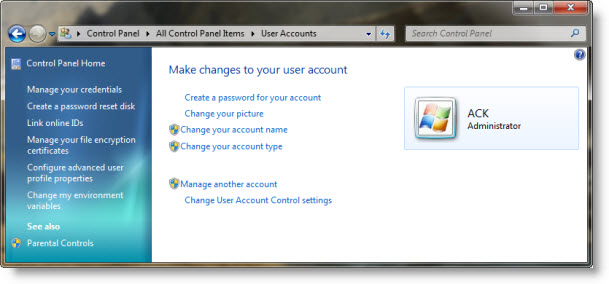
Um einen Online-ID-Anbieter hinzuzufügen:
Klicken Sie auf, um Benutzerkonten zu öffnen.
Klicken Sie im LHS-Panel auf Online-ID verknüpfen.
Klicken Sie auf Einen Online-ID-Anbieter hinzufügen.
Wählen Sie Ihren Online-ID-Anbieter aus der Liste und folgen Sie den Anweisungen.
So verknüpfen Sie Ihre Online-ID mit Ihrem Windows-Benutzerkonto:
Klicken, um Benutzerkonten zu öffnen.
Klicken Sie auf Online-IDs verknüpfen.
Klicken Sie neben der Online-ID, mit der Sie Ihr Benutzerkonto verknüpfen möchten, auf Verknüpfte ID hinzufügen.
Geben Sie Ihren Benutzernamen und Ihr Passwort für die Online-ID ein und klicken Sie dann auf OK.
EMPFOHLEN: Klicken Sie hier, um Windows-Fehler zu beheben und die Systemleistung zu optimieren
